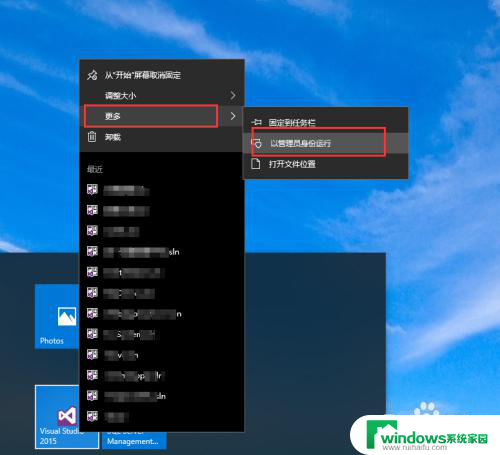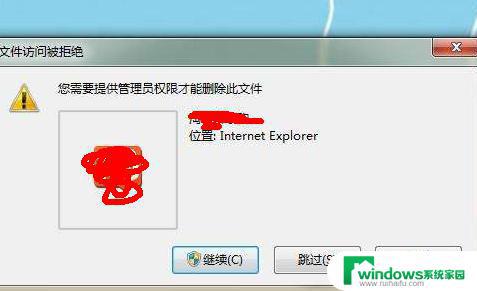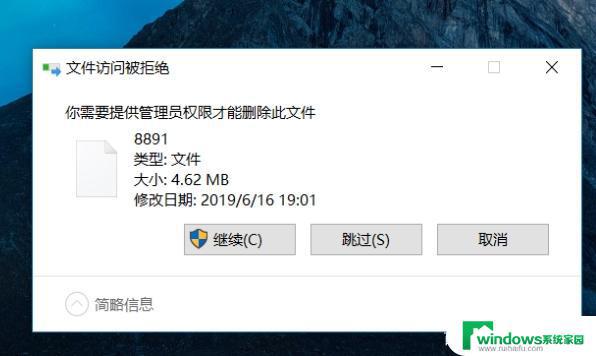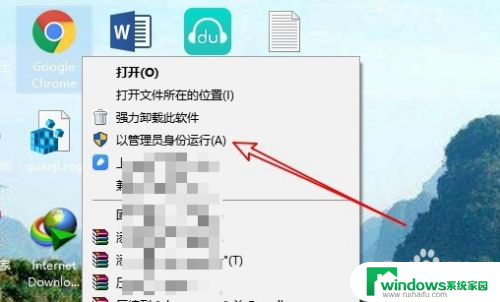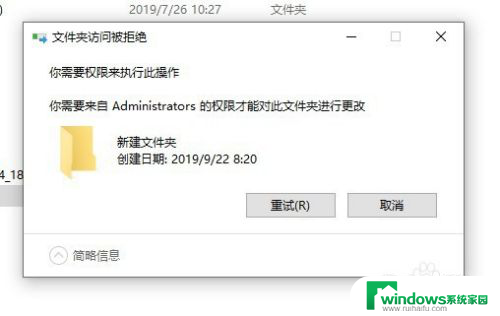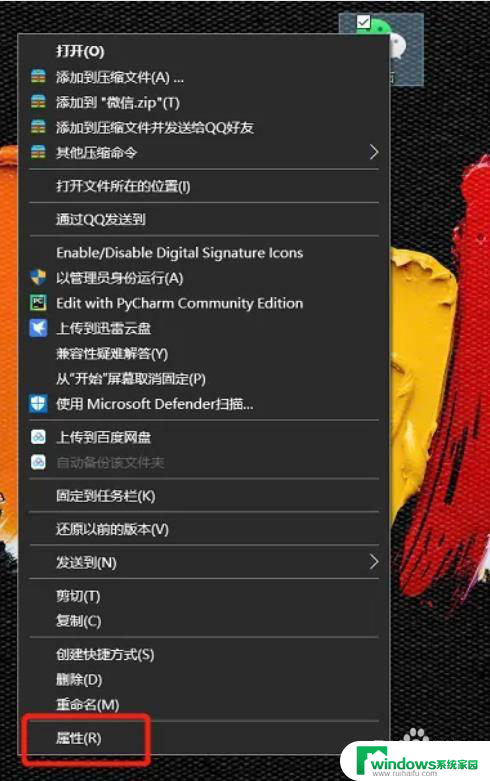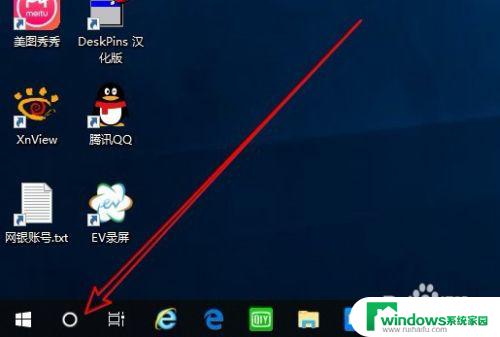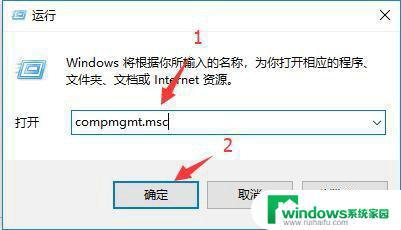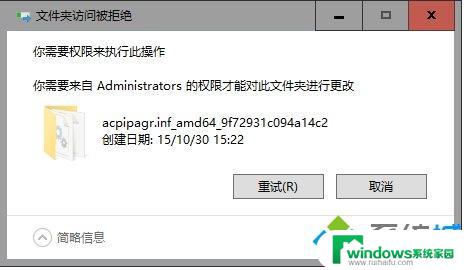win10如何以管理员身份删除文件 Win10如何以管理员权限删除文件
更新时间:2024-02-29 09:54:33作者:jiang
在使用Win10操作系统时,有时我们可能会遇到一些无法删除的文件,这时就需要以管理员身份来删除,Win10提供了以管理员权限删除文件的功能,只需简单的几个步骤即可轻松解决这个问题。在本文中我们将介绍如何在Win10中以管理员身份删除文件,帮助您更好地管理和清理您的计算机。无论是无法删除的文件还是需要删除的敏感文件,这些方法都能帮助您轻松解决,保障您的计算机安全和稳定运行。
操作方法:
1.鼠标右键点击必须删掉的文档,挑选 “属性”。
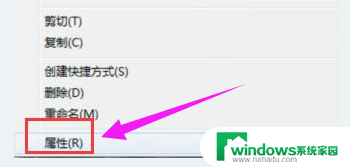
2.将对话框转换到“安全性”选择项,点击“编写”按键。
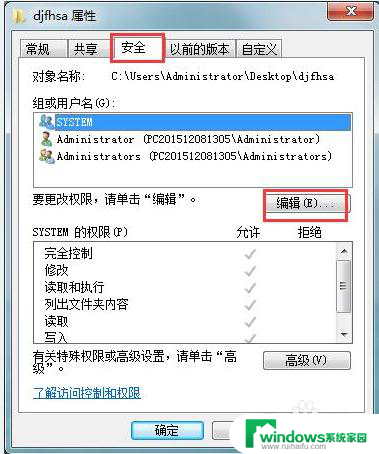
3.在对话框中点击“加上”,然后在页面中键入目标名字来挑选 里边键入“Administrators”,点击“明确”下一步。
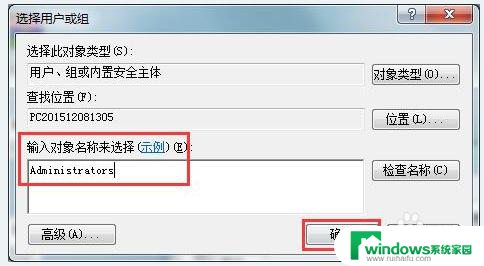
4.在对话框中点击Administrators,随后将Administrators的管理权限容许选择项所有打钩。点击确定。
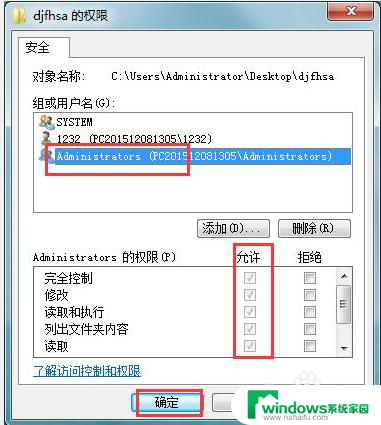
5.点击是即可
以上是关于如何以管理员身份删除文件的全部内容的介绍,如果您遇到相同问题,可以参考本文中的步骤进行修复,希望对大家有所帮助。